
Batch PNG to JPG v1.5.1
تبدیل فرمت PNG به JPG به صورت گروهی
Batch PNG to JPG نرم افزاری مفید و کارآمد برای تبدیل فرمت PNG به JPG به صورت گروهی با قابلیت تعیین کیفیت تصاویر تبدیل شده میباشد. برای این منظور کافیست فایلهای PNG خود را وارد برنامه کنید و با کلیک بر روی دکمه Start Conversion اقدام به تغییر فرمت آنها به فرمت JPG کنید.
نرم افزار Batch PNG to JPG سرعت بسیار بالایی در بارگیری تصاویر PNG حجیم و با کیفیت دارد و استفاده از آن برای تبدیل سریع تعداد زیادی از تصاویر PNG میتواند سبب صرفه جویی شما در زمان و دسترسی به خروجیهای مناسب و با کیفیت شود.
نمایشگر داخلی PNG
نرم افزار Batch PNG to JPG دارای یک نمایشگر داخلی فایلهای PNG برای مرور تصاویر وارد شده نیز هست که امکان مشاهده نمای کوچکی از فایلهای PNG وارد شده در محیط برنامه را با دو-بار کلیک بر روی آنها به شما میدهد.
برخی از ویژگیهای نرم افزار Batch PNG to JPG عبارتند از:
- تبدیل فرمت PNG به JPG به صورت گروهی
- امکان نمایش نمای کوچکی از تصاویر PNG
- قابلیت تعیین کیفیت و حجم نسبی تصاویر خروجی
- پشتیبانی از کشیدن و رها کردن
- دارای کاربری ساده و حجم کم
- و …
مراحل دانلود و نصب نرم افزارهای موجود در سافت سرا بسیار ساده
است.
برای دانلود نرم افزار یا ابزار مورد نظر کافیست بر
روی لینک (یا لینکهای) مربوط به آن کلیک کنید تا عملیات دانلود
فایل (ها) انجام شود.
در صورتی که در دانلود فایلها با
مشکلی مواجه شدید، بخش رفع
اشکال/گزارش خرابی لینک را مشاهده کنید.
نرم افزارهای موجود، بسته به حجمشان ممکن است در یک یا چند پارت ارائه شوند. در نرم افزارهایی که دارای چند پارت هستند باید تمام پارتهای موجود را دانلود کنید. البته ممکن است در برخی نرم افزارها احتیاج به دانلود تمام لینکها نباشد. مثلا اگر سیستم شما 64 بیتی است و نرم افزاری دارای دو ویرایش 32 و 64 بیت است، کافیست تنها پارتهای مربوط به ویرایش 64 بیتی را دانلود کنید. همچنین برخی نرم افزارها دارای اضافات و پلاگینهایی هستند که دانلود آنها نیز اختیاری است.
پس از دانلود یک نرم افزار، کافیست محتویات آن را توسط نرم
افزار WinRAR یا یک فشرده سازی دیگر که از فرمت RAR پشتیبانی می
کند، بر روی سیستم خود استخراج کنید. برای این منظور بر روی
اولین پارت کلیک راست و گزینه ی Extract Here را انتخاب کنید، در
این صورت تمام پارتهای موجود به صورت یکپارچه بر روی سیستم شما
استخراج می شوند.
در انتهای نام پارت اول نرم افزارهایی که
در چند پارت فشرده شده اند عبارت part1 یا part01 قرار دارد.
در صورتی که نرم افزاری تنها یک پارت دارد نیز به همین ترتیب بر
روی آن راست کلیک و گزینه ی Extract Here را انتخاب کنید.
فایلهای دانلود شده از سافت سرا دارای هیچ فایل اضافی یا
تبلیغاتی خاصی نیستند، از اینرو برای استخراج فایل دانلود شده،
با خیال آسوده بر روی فایل مورد نظر کلیک راست و گزینه ی Extract
Here را انتخاب کنید.
در این صورت نرم افزار و فایلهای
مربوط به آن (مانند سریال، راهنما و ...) در پوشه ای به صورت
مرتب استخراج خواهند شد.
فایلهای دانلود شده از سافت سرا برای استخراج نیازمند پسوورد می
باشند. پسوورد تمام فایلهای دانلود شده از سافت سرا softsara.ir
است.
بروز پیغام خطا پس از درج پسوورد (یا در طول استخراج
فایلها) دلایل مختلفی می تواند داشته باشد.
اگر پسوورد را
کپی (Copy & Paste) می کنید، به احتمال زیاد این مشکل وجود
خواهد داشت. زیرا معمولا هنگام کپی پسوورد از سایت یک کارکتر
فاصله در ابتدا یا انتهای آن ایجاد می شود. در صورتی که پسوورد
را تایپ می کنید، به کوچک بودن حروف و انگلیسی بودن صفحه کلید
توجه کنید.
برای اطلاعات بیشتر اینجا کلیک کنید.


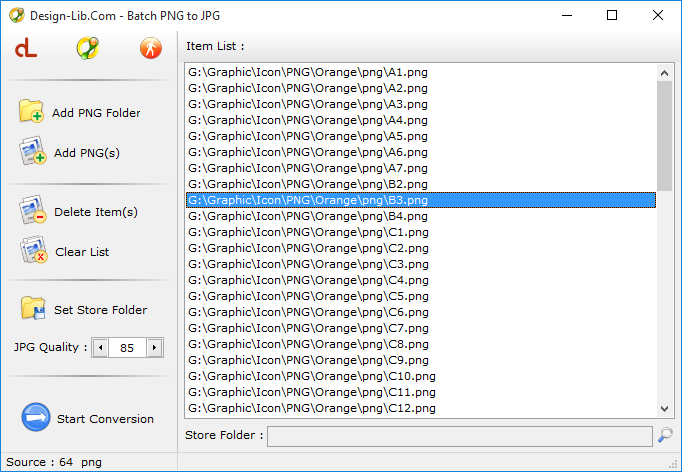



نمیشه jpeg رو به png تبدیل کرد
با این برنامه نه. اما مبدلهای زیادی هست که این کارو می کنه. سرچ کنید.